ZColor플러그인인 ZBrush는 색상을 효율적으로 선택하고, 정리하고, 서브툴에 적용하는 데 도움이 되는 필수 도구입니다. 이 가이드에서는 ZColor의 잠재력을 최대한 활용하는 방법을 보여줍니다. 작업 흐름을 최적화하기 위해 색상 팔레트를 저장, 가져오기 및 내보내는 방법을 배웁니다.
주요 발견 사항
- ZColor를 사용하면 서브툴에서 직접 색상을 선택하고 조직할 수 있습니다.
- 이 플러그인은 색상 팔레트를 생성 및 관리할 수 있게 해줍니다.
- 색상 값, 채도 및 밝기를 효율적으로 조정할 수 있습니다.
- 팔레트를 간편하게 가져오고 내보내는 것에 의해 작업 흐름이 개선됩니다.
단계별 안내
단계 1: 기존 서브툴에서 색상 선택
서브툴에서 색상을 선택하려면 먼저 색상을 가져올 객체를 열어야 합니다. 데모 프로젝트로 가서 원하는 서브툴을 선택합니다. 색상을 가져오려면 C 키를 누르고 메쉬의 상단을 클릭합니다. 현재 색상 값이 적용됩니다. 이때 색상만 캡처되며, 밝기 및 채도는 고려되지 않는 점에 유의하세요.
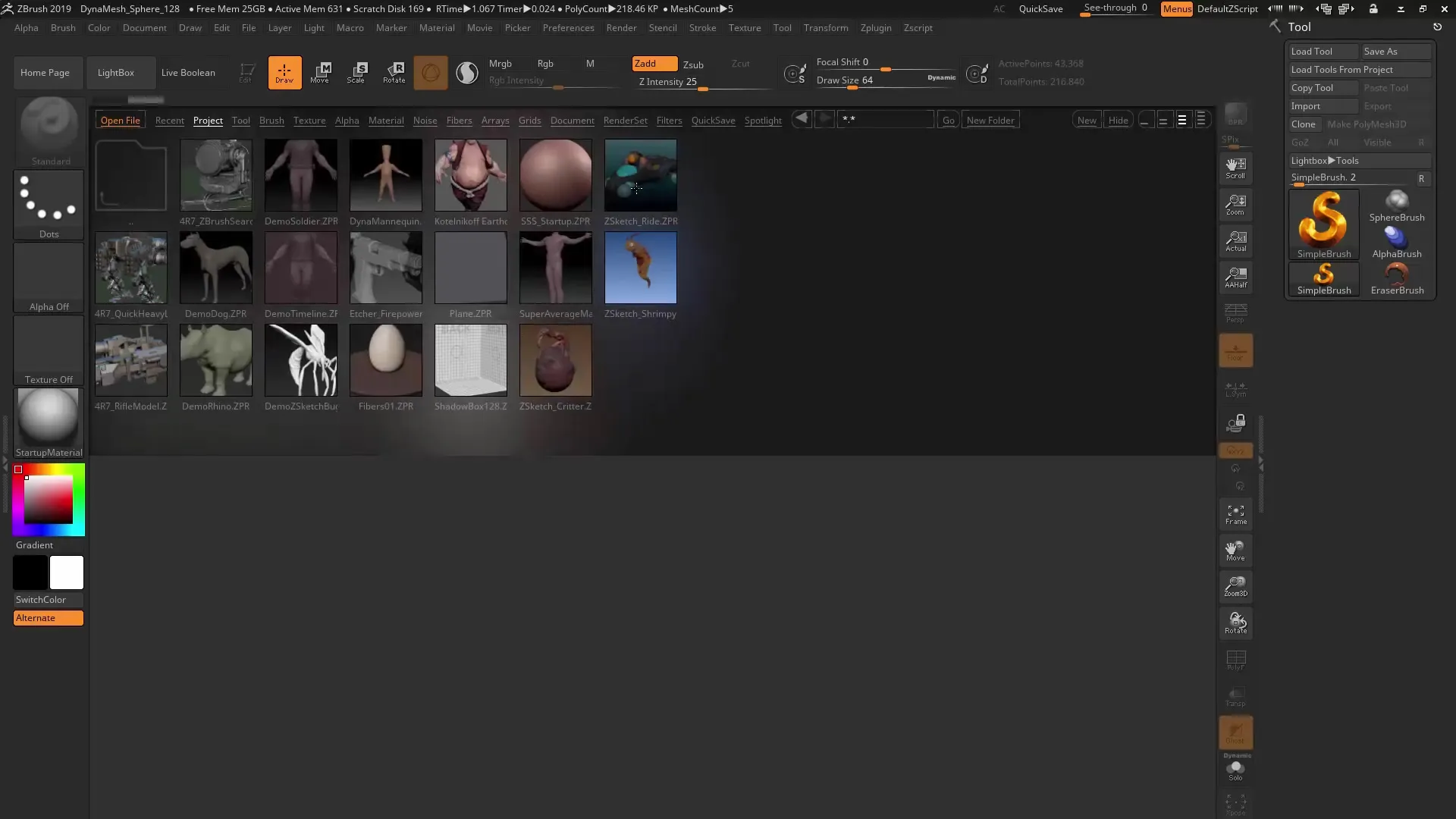
단계 2: 객체에 새로운 재료 선택
객체에 새로운 재료를 적용하고 싶을 수 있습니다. 재료 채널을 선택하고 재료를 "SkinShade 4"로 설정합니다. 그러면 색상을 더 잘 표현할 수 있는 밝은 재료를 얻을 수 있습니다. 선택한 객체에 재료를 적용해야 한다는 점을 잊지 마세요.
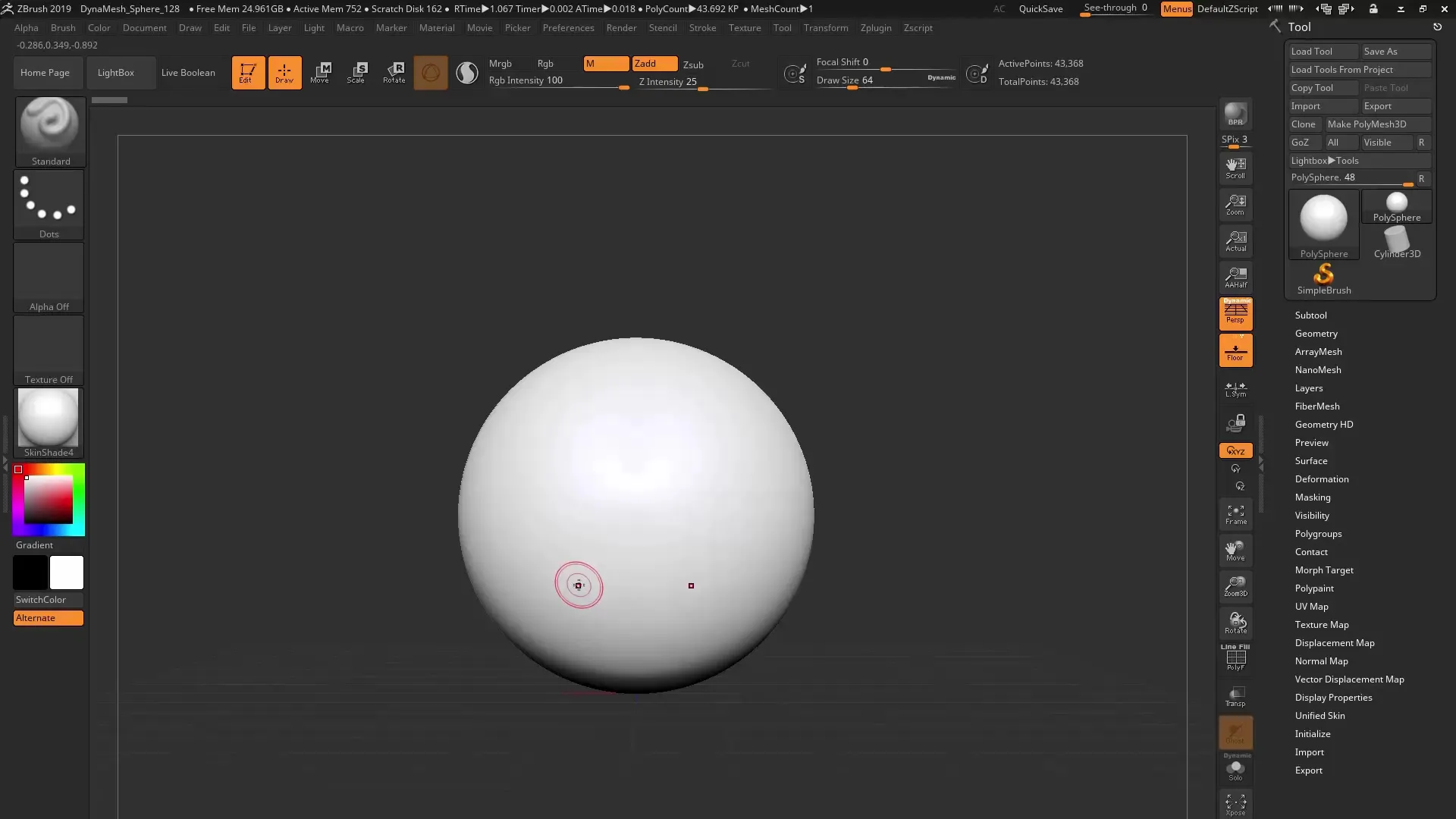
단계 3: 객체 복제 및 대칭 사용
여러 객체가 필요하다면 대칭을 활성화할 수 있습니다. Ctrl 키를 누른 채로 객체를 이동하여 복제본을 만듭니다. 대칭을 비활성화한 후에는 중앙 객체만 있으면 됩니다.
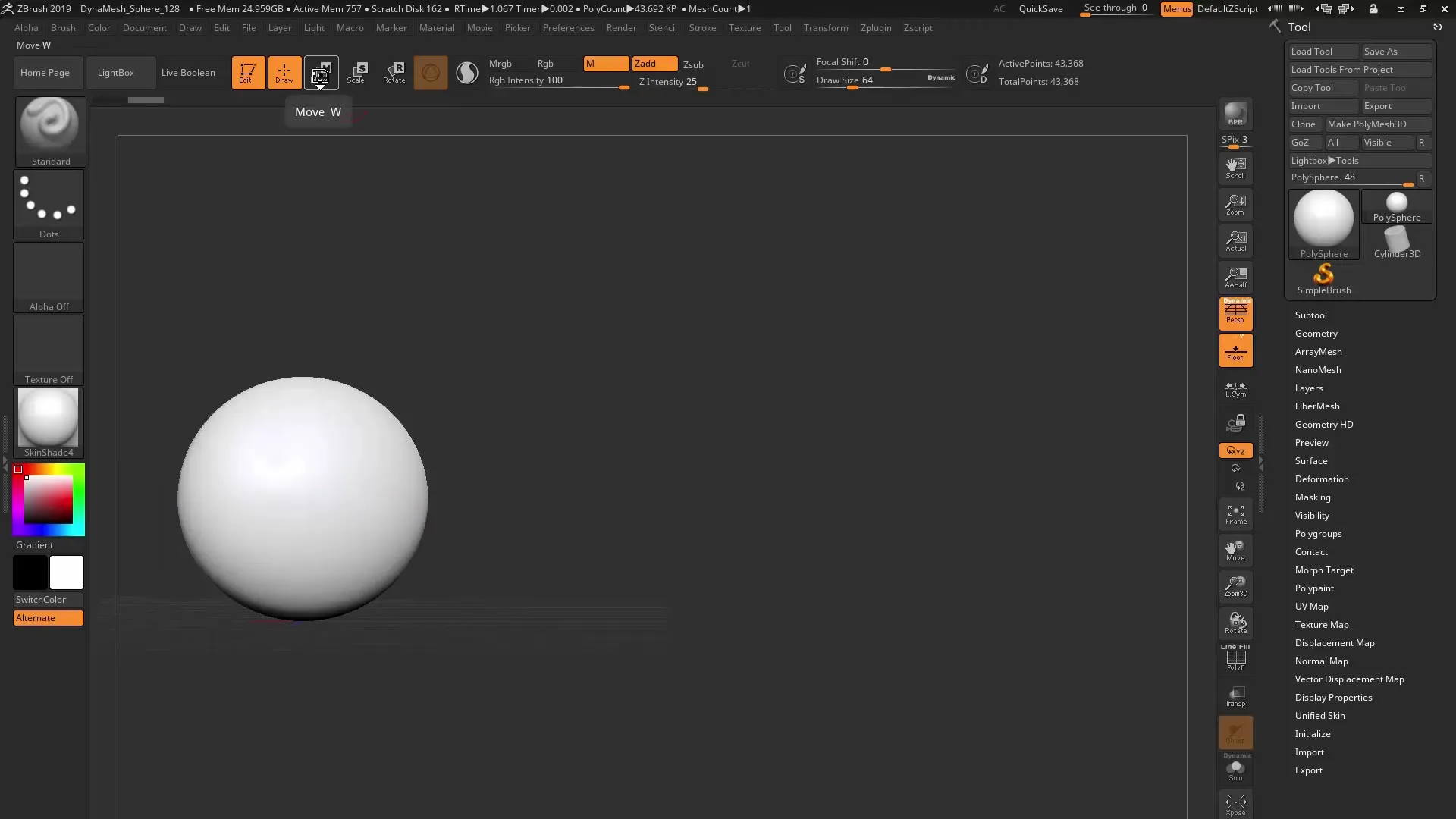
단계 4: ZColor 플러그인 열기
이제 ZColor 플러그인을 사용할 시간입니다. ZPlugin 폴더에서 찾을 수 있습니다. 해당 메뉴를 클릭하여 ZColor 창을 엽니다. 플러그인은 떠다니는 창으로 열리므로 필요에 따라 다른 화면으로 이동할 수 있습니다.
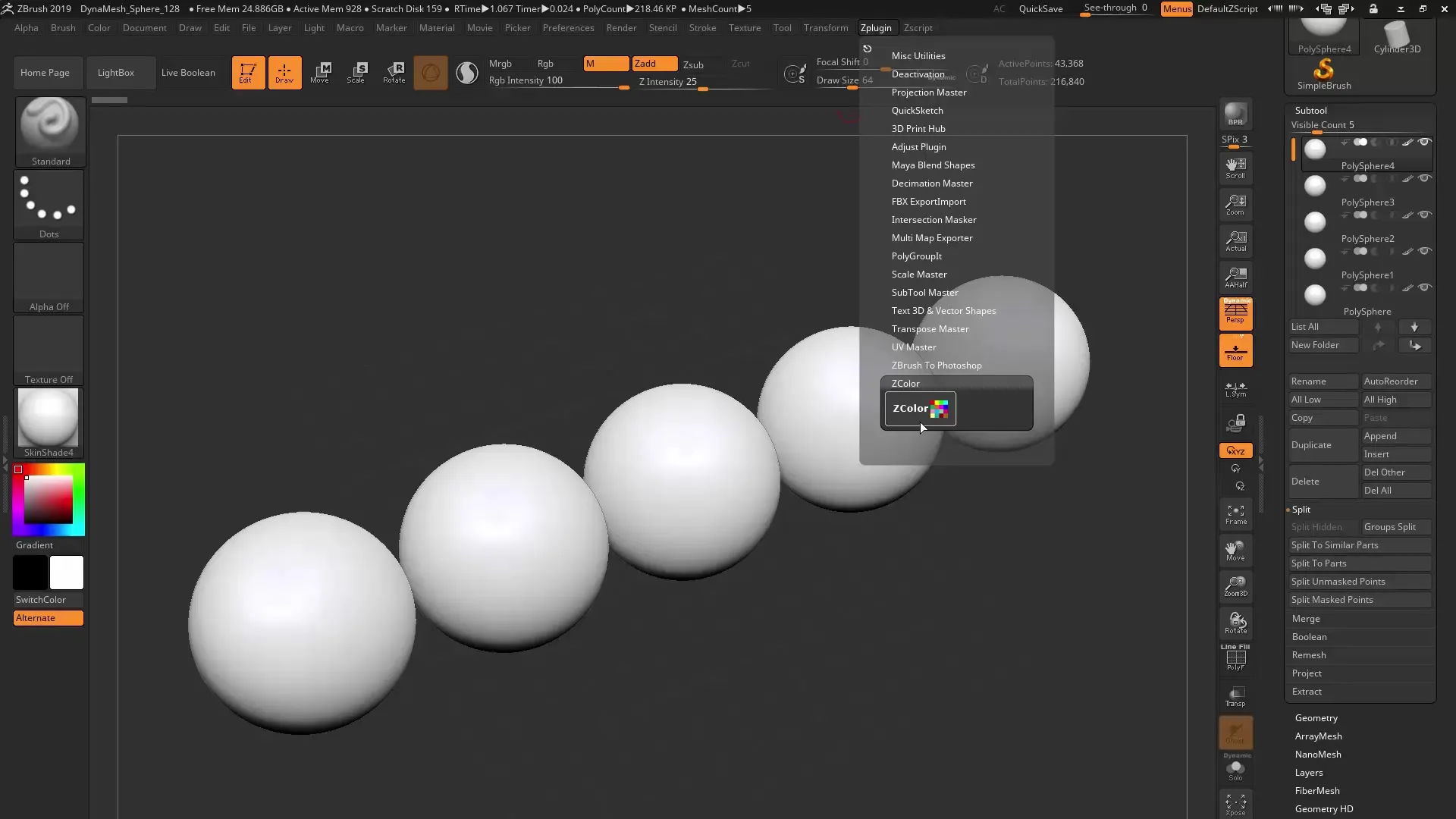
단계 5: 색상, 채도 및 밝기 조정
이제 색상 값을 더 세부적으로 조정할 수 있습니다. ZColor는 색상, 채도 및 밝기를 위한 슬라이더를 제공합니다. 원하는 대로 값을 조정하거나 Photoshop과 같은 프로그램에서 친숙한 RGB 및 16진수 값을 사용할 수 있습니다. 적절한 색상을 선택하세요.
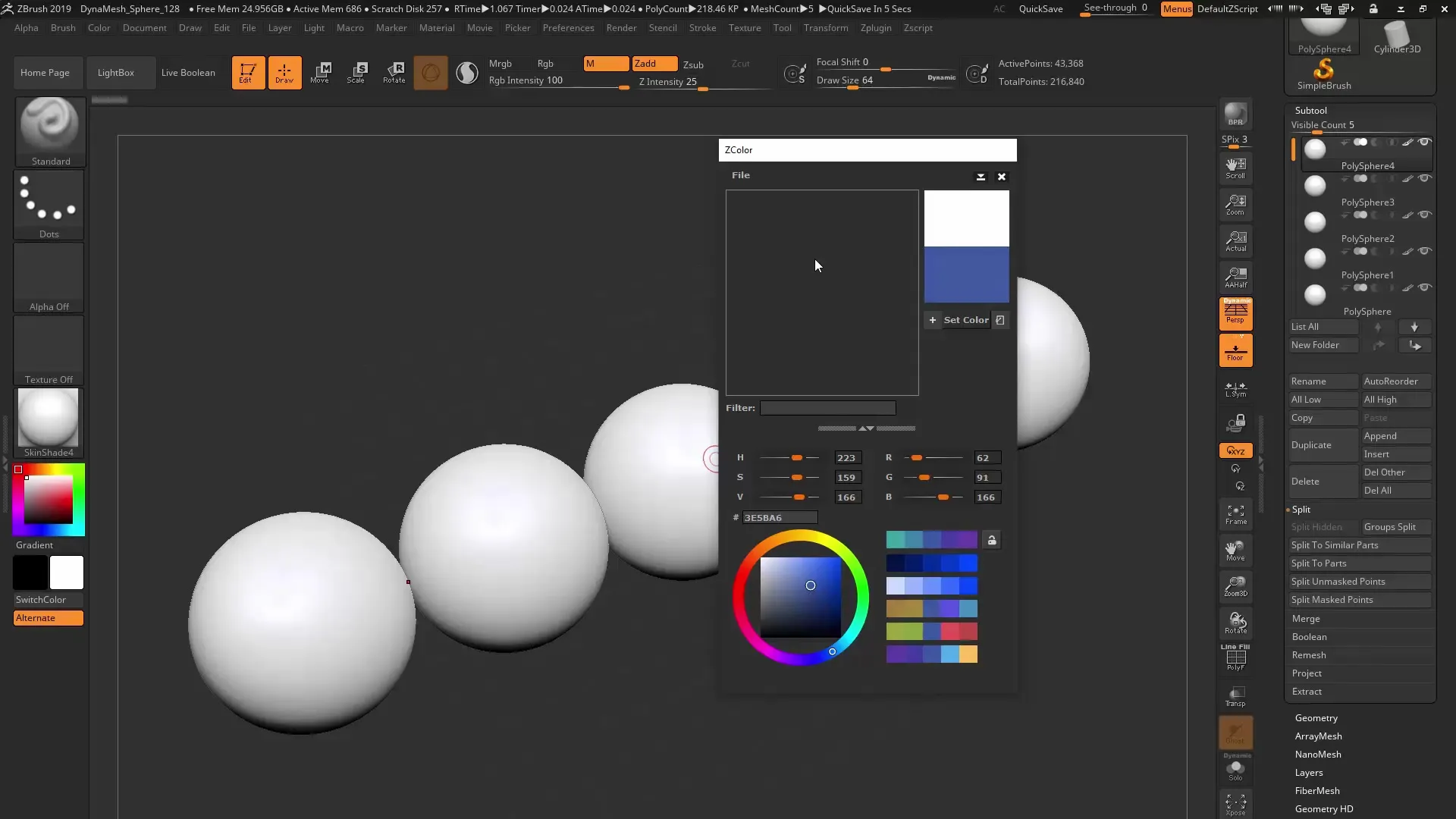
단계 6: 색상 팔레트 생성
ZColor는 색상 팔레트를 생성할 수 있는 기회를 제공합니다. 이는 색상을 선택하는 동안 자동으로 이루어집니다. 아날로그, 보완 및 삼중 색상 체계와 같은 다양한 옵션을 통해 조화로운 색상 팔레트를 생성할 수 있습니다. 적절한 색상 팔레트를 선택한 후 마우스 오른쪽 버튼을 클릭하여 저장합니다.
단계 7: 서브툴에 색상 적용
가장 흥미로운 기능 중 하나는 색상을 서브툴에 직접 적용할 수 있는 가능성입니다. 서브툴을 선택한 후 ZColor 플러그인에서 양동이를 클릭합니다. RGB 채널을 활성화하세요. 이제 팔레트에서 색상을 선택하면 색상이 객체에 직접 적용되어 많은 시간을 절약할 수 있습니다.
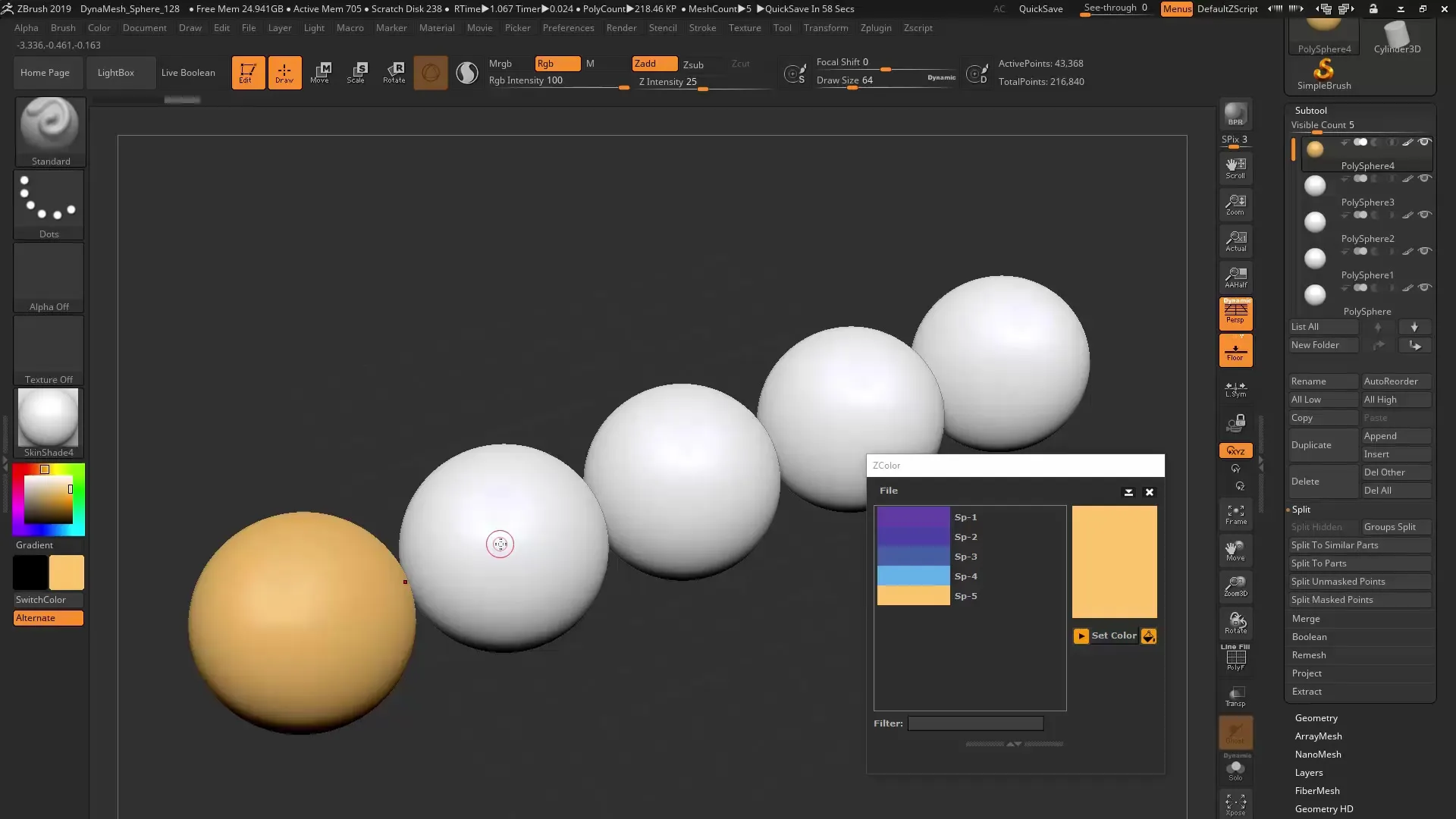
단계 8: 색상 팔레트 저장
색상 팔레트가 마음에 들어서 다시 사용하고 싶다면 저장할 수 있습니다. 원하는 폴더에 개별 이름으로 바탕화면에 저장할 수 있습니다. 나중에 팔레트를 찾을 수 있도록 올바른 저장 위치를 선택했는지 확인하세요.
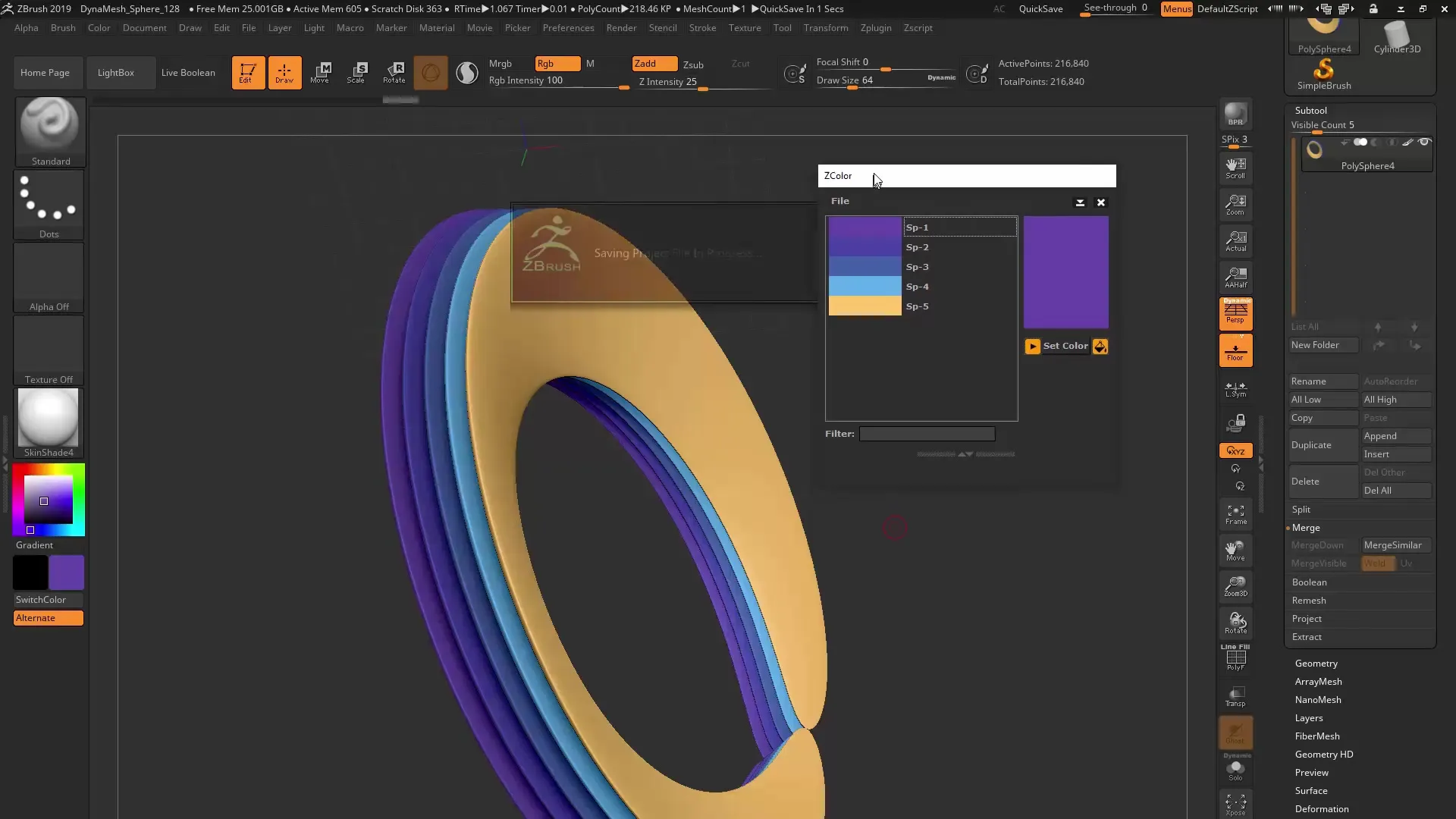
단계 9: 색상 팔레트 가져오기 및 내보내기
ZColor는 색상 팔레트를 저장하는 것뿐만 아니라 이미 저장된 팔레트를 다시 로드하거나 기존의 것을 가져올 수 있습니다. 또한 ACO 파일을 ZColor에 가져오거나 추가하여 Adobe 색상 팔레트를 사용할 수 있습니다. 이를 통해 다른 프로그램에서 중요한 색상에 접근할 수 있습니다.

단계 10: 다양한 색상 작업하기
모델에서 다양한 색상 조합과 변형을 테스트해 보세요. 예를 들어, 대조 효과를 위해 보완 색상으로 시도하거나 조화로운 색조로 작업하여 매력적인 색상 구성 작업을 시도해 보세요. ZColor 플러그인의 유연성을 활용하여 디자인을 개선하세요.
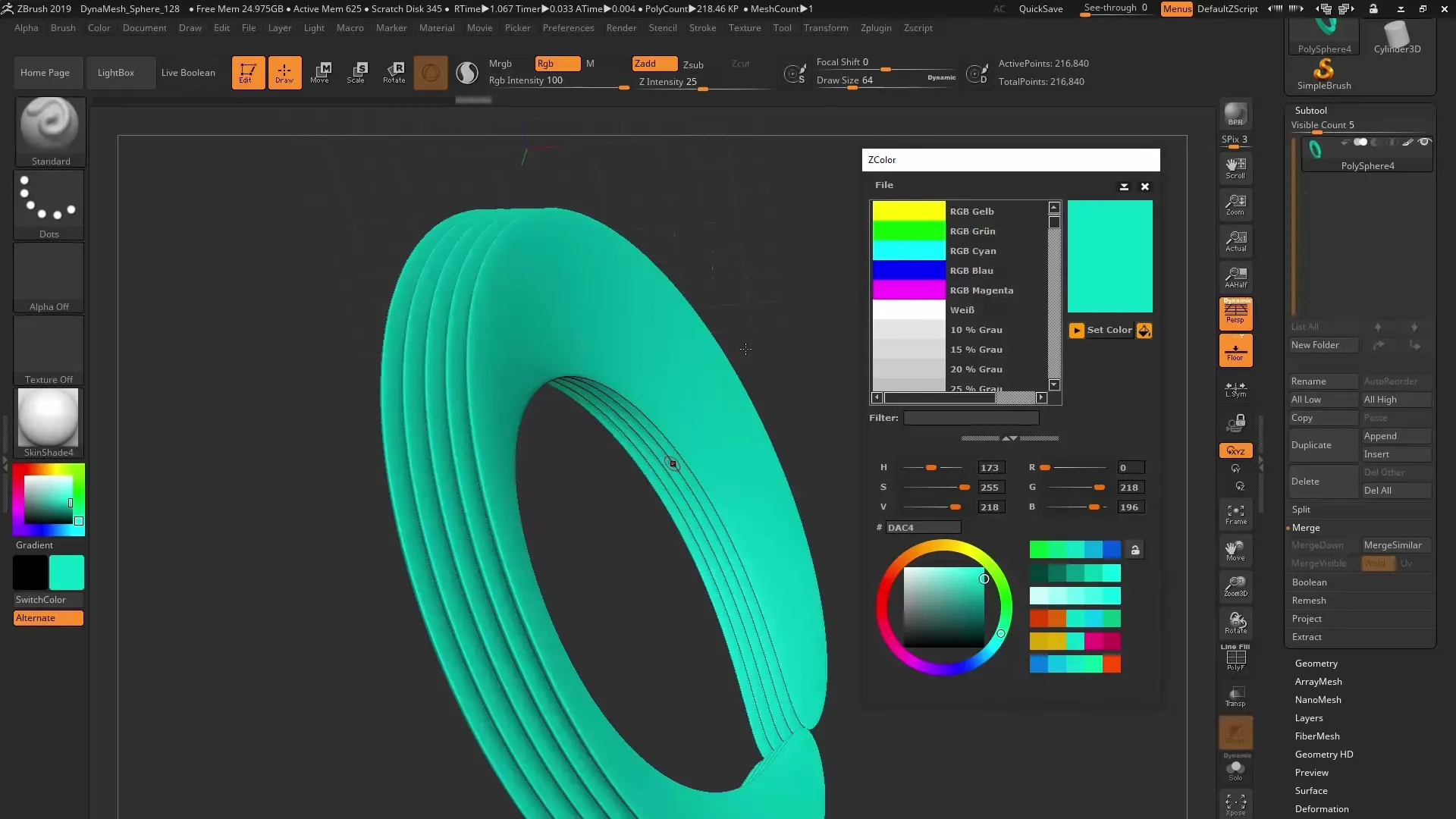
요약 – ZBrush 2019 ZColor 플러그인: 색상 관리 쉽게 하기
이 가이드를 통해 ZColor 플러그인의 기본 기능을 익혔습니다. 이제 색상을 효율적으로 선택하고, 정리하고, 디자인에서 적용할 수 있습니다. 색상 팔레트를 실험하여 프로젝트에 적합한 최상의 결과를 얻으세요.
자주 묻는 질문
서브툴에서 색상을 선택하는 방법은?C 키를 누르고 메쉬를 클릭하여 색상을 가져옵니다.
색상 팔레트를 저장할 수 있나요?네, ZColor 플러그인은 색상 팔레트를 저장하고, 가져오고, 내보내기를 허용합니다.
서브툴에 색상을 적용하는 방법은?서브툴을 선택하고 ZColor 플러그인에서 양동이를 클릭한 후 RGB 채널을 활성화합니다.
어떤 종류의 색상 팔레트를 만들 수 있나요?아날로그, 보완 및 삼중 색상 팔레트를 만들 수 있습니다.
Adobe 색상 팔레트를 사용할 수 있나요?네, 플러그인은 ACO 파일의 가져오기 및 추가를 지원합니다.


